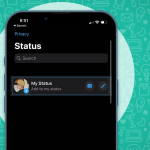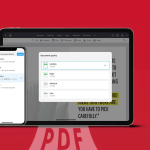Μια βόλτα στη λωρίδα μνήμης θα σας βοηθήσει να ανανεώσετε τις παλιές αναμνήσεις, αλλά μπορεί να υπάρχουν κάποιες ιστορίες στο Instagram που δεν θέλετε πλέον να τις ξαναεπισκεφτείτε. Ως εκ τούτου, μπορεί να αναρωτιέστε πώς να διαγράψετε αρχειοθετημένες ιστορίες στο Instagram στο iPhone σας! Διαβάστε μαζί για να μάθετε.
Πώς να διαγράψετε την αρχειοθετημένη ιστορία στο Instagram στο iPhone
1. Εκκινήστε την εφαρμογή Instagram στο iPhone σας.
2. Πατήστε το εικονίδιο προφίλ κάτω δεξιά.
3. Πατήστε το μενού χάμπουργκερ επάνω δεξιά.
4. Επιλέξτε Αρχείο.
5. Η πρώτη σελίδα θα είναι Αρχείο Ιστοριών.
Εάν όχι, πατήστε το αναπτυσσόμενο μενού παραπάνω και επιλέξτε το.
6. Στη συνέχεια επιλέξτε την ιστορία που θέλετε να διαγράψετε.
7. Πατήστε Περισσότερα (εικονίδιο με τρεις κουκκίδες) στην κάτω δεξιά γωνία και επιλέξτε Διαγραφή.
8. Πατήστε Διαγραφή για επιβεβαίωση.
Σημείωση: Για όσους αναρωτιούνται πώς να διαγράψετε όλες τις αρχειοθετημένες ιστορίες στο Instagram: Δεν υπάρχει επιλογή να διαγράψετε πολλές ή όλες τις αρχειοθετημένες ιστορίες Instagram ταυτόχρονα. Ως εκ τούτου, θα πρέπει να διαγράψετε χειροκίνητα όλες τις ιστορίες μία προς μία.
Πώς να διαγράψετε οριστικά τις αρχειοθετημένες ιστορίες στο Instagram
Μόλις διαγράψετε τις αρχειοθετημένες ιστορίες στο Instagram, είστε λίγα ακόμη βήματα μακριά από την οριστική διαγραφή τους. Εδώ είναι τι πρέπει να κάνετε:
1. Ανοίξτε το Instagram και μεταβείτε στο προφίλ σας.
2. Πατήστε το μενού χάμπουργκερ.
3. Επιλέξτε Η δραστηριότητά σας.
4. Πατήστε Πρόσφατα διαγράφηκαν.
5. Τώρα, μπορείτε να κάνετε σάρωση προς τα αριστερά ή να πατήσετε το εικονίδιο των διαγραμμένων ιστοριών.
6. Στη συνέχεια, επιλέξτε την ιστορία που θέλετε να διαγράψετε οριστικά και πατήστε Περισσότερα (εικονίδιο με τρεις κουκκίδες).
7. Επιλέξτε Διαγραφή και πατήστε Διαγραφή για να επιβεβαιώσετε τη διαγραφή.
Σημείωση: Λάβετε υπόψη ότι μόλις διαγράψετε μια Αρχειοθετημένη ιστορία από τη σελίδα που διαγράφηκε πρόσφατα, θα τη χάσετε οριστικά.